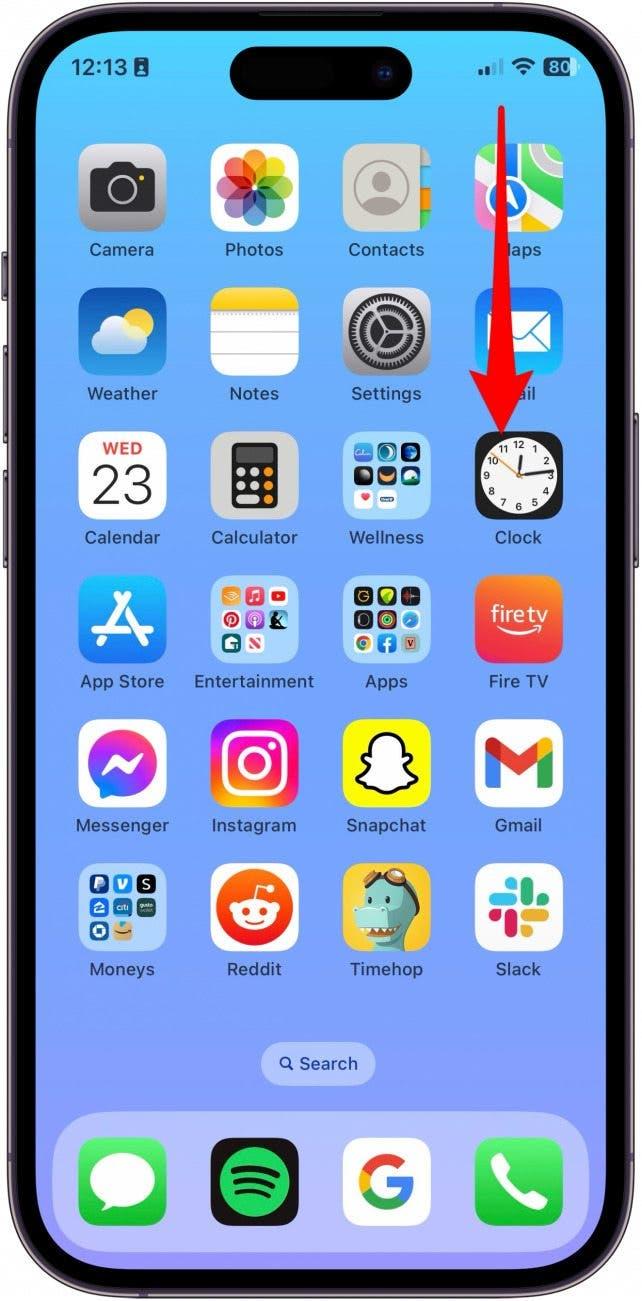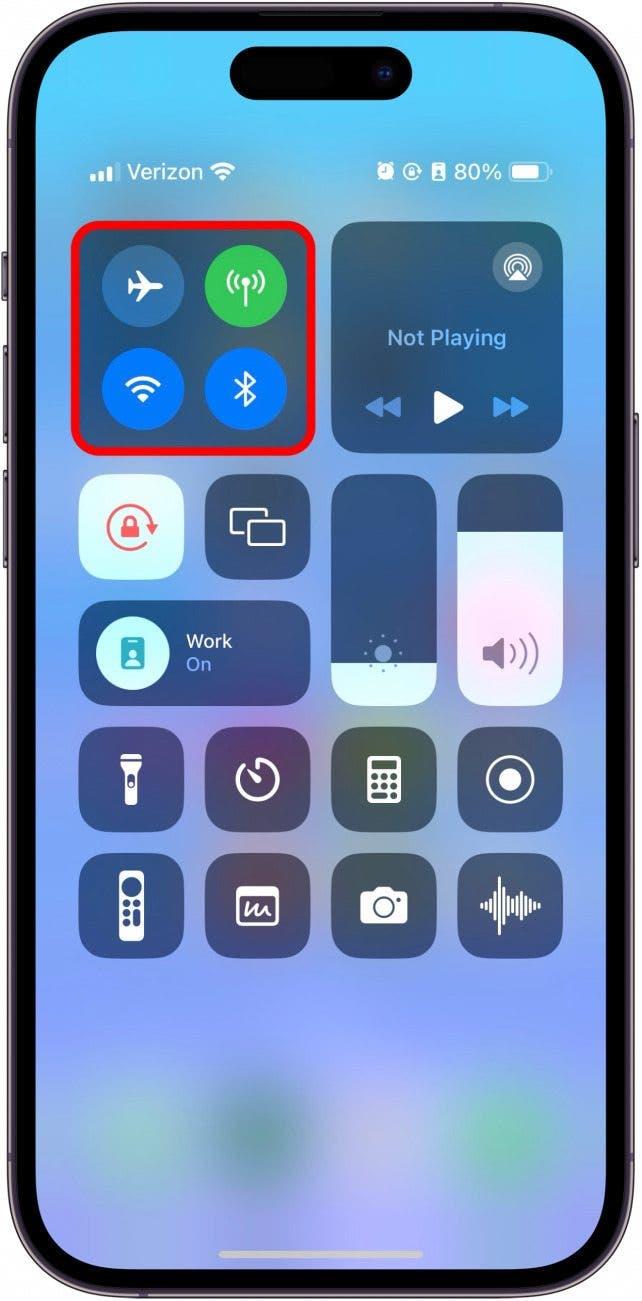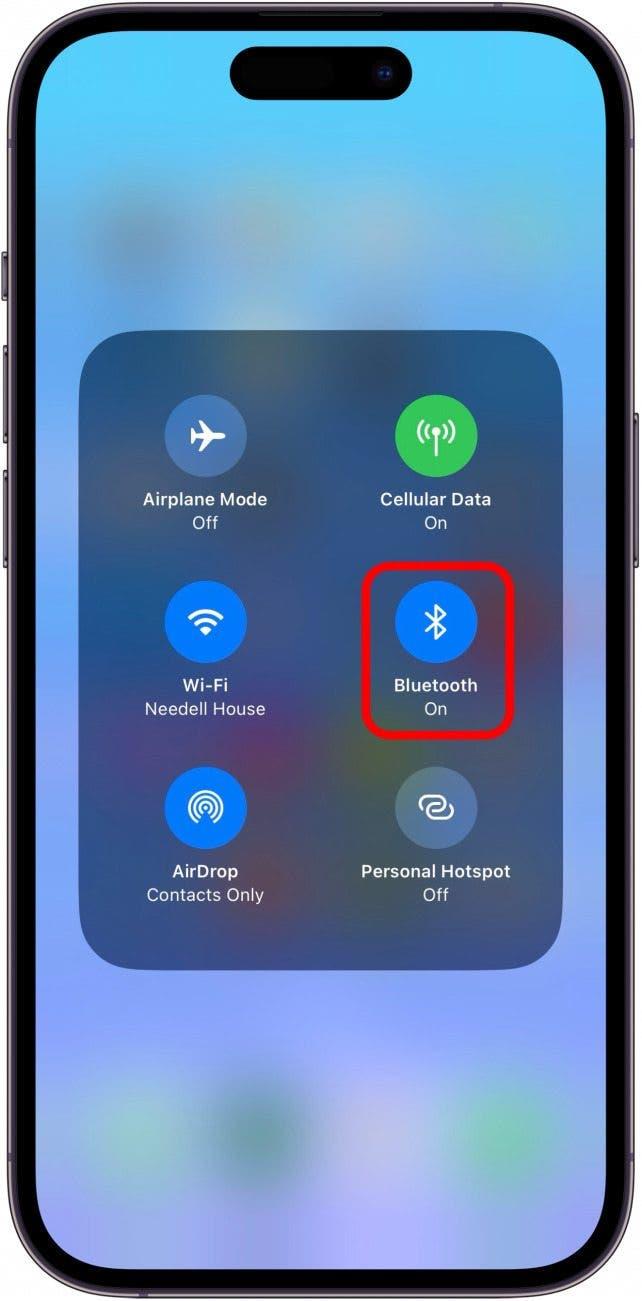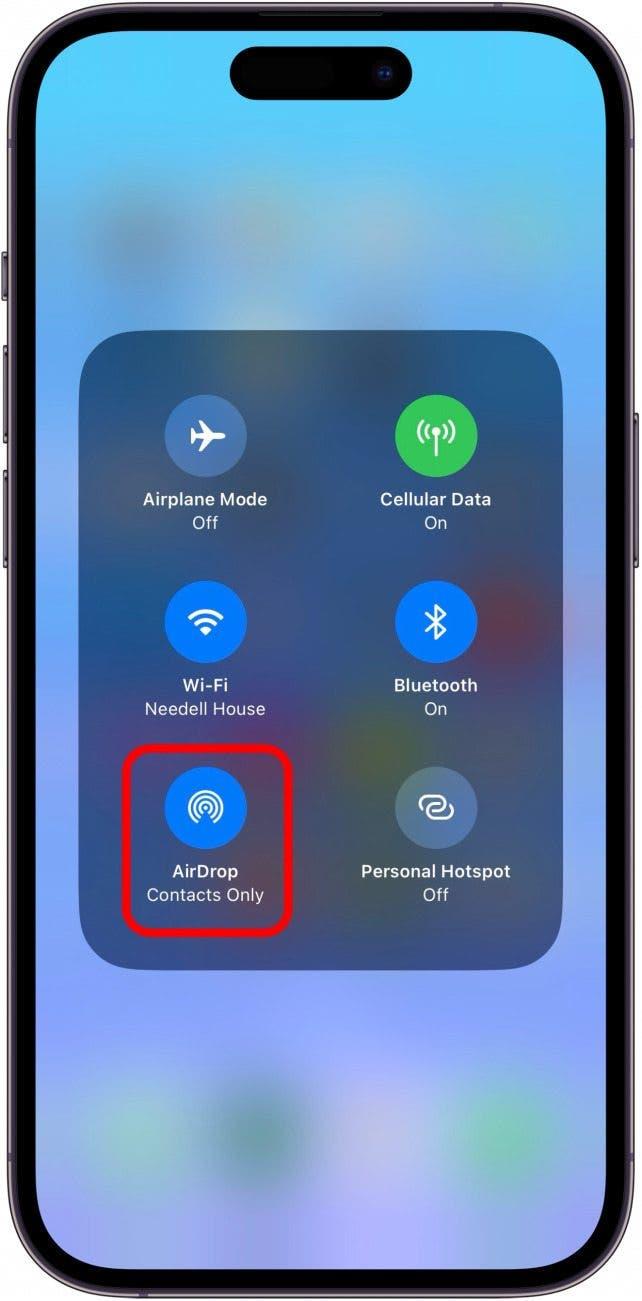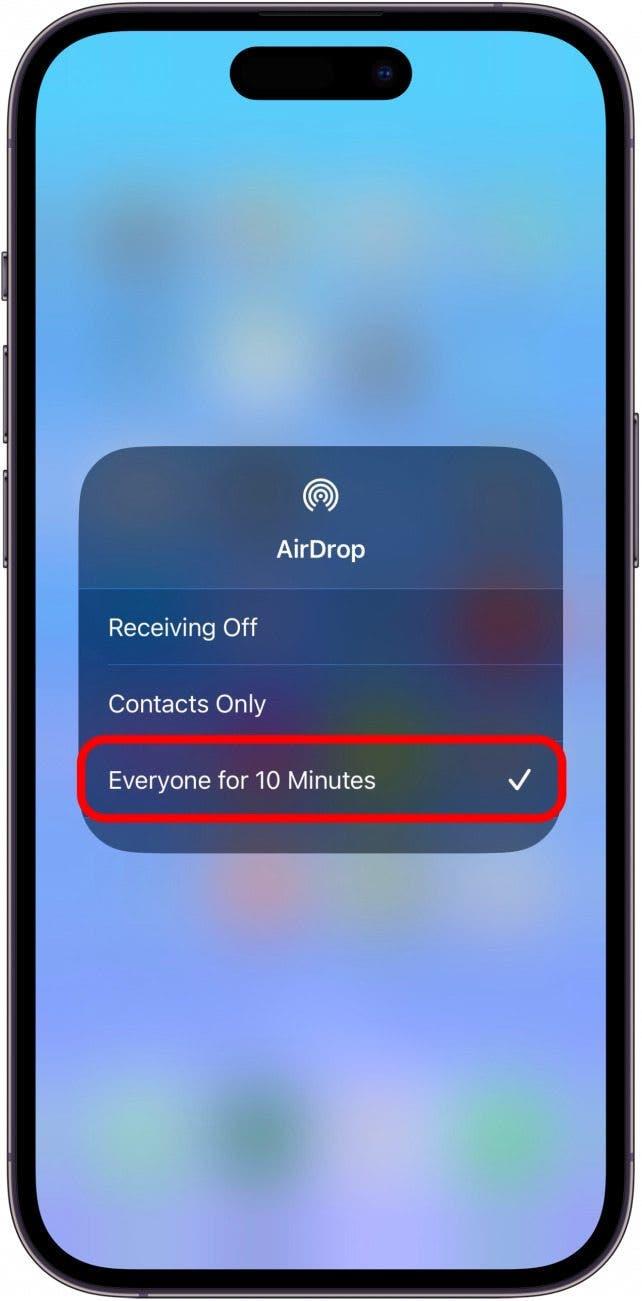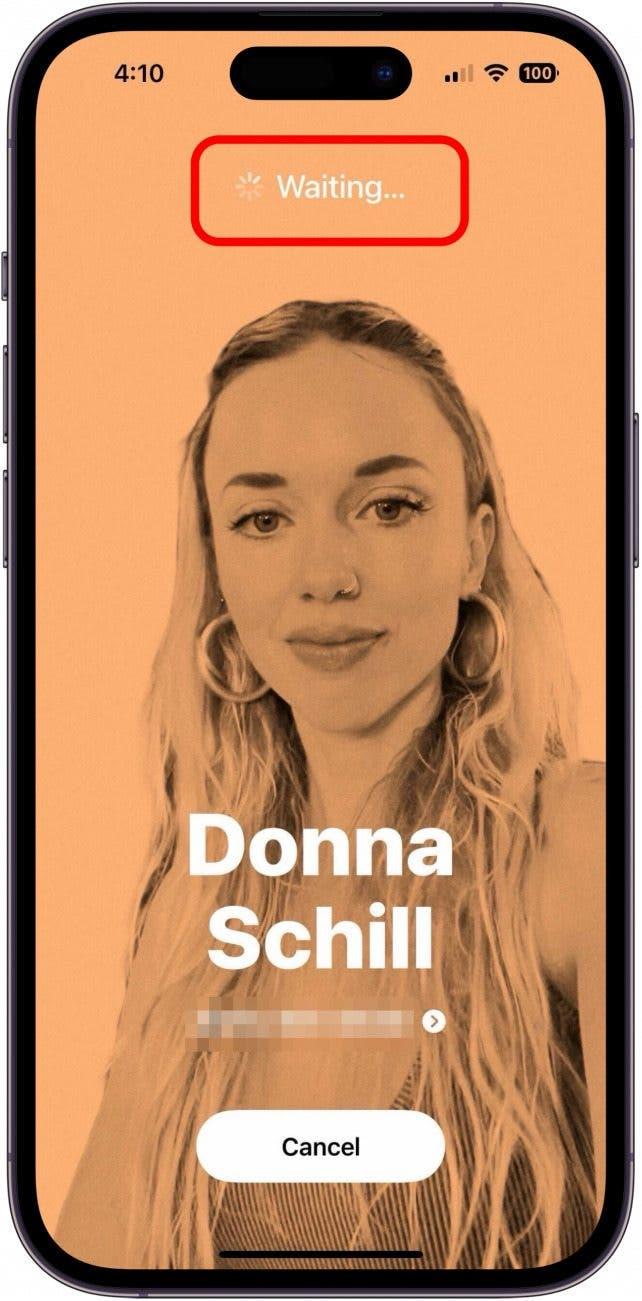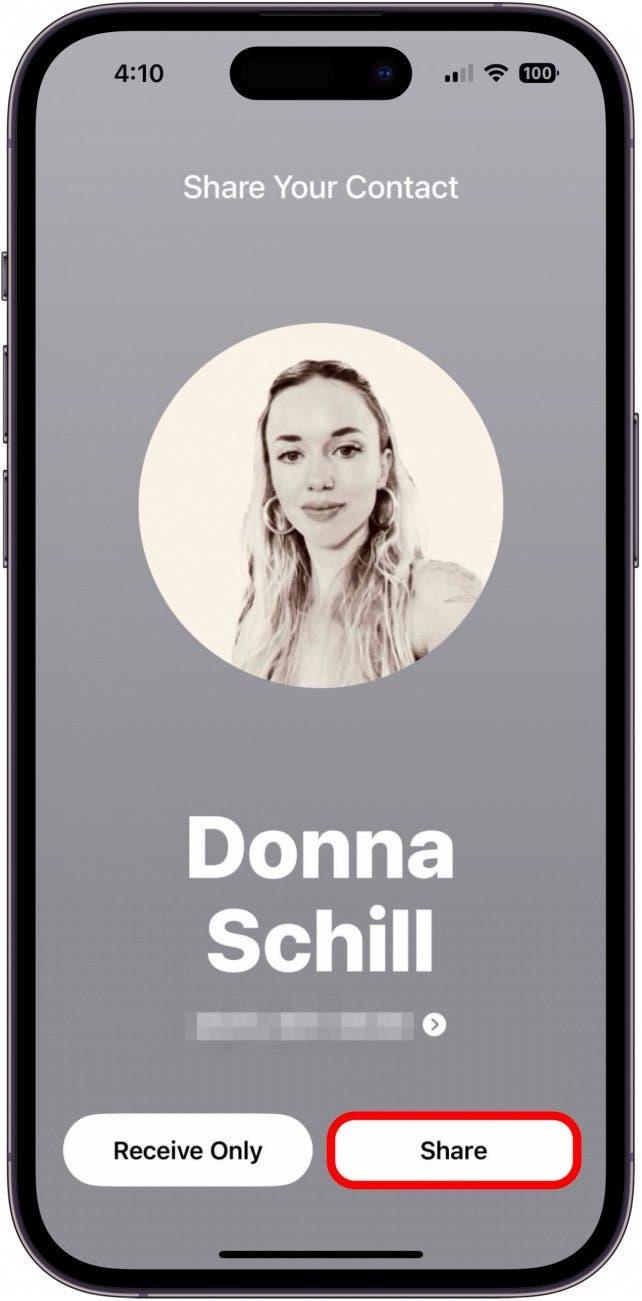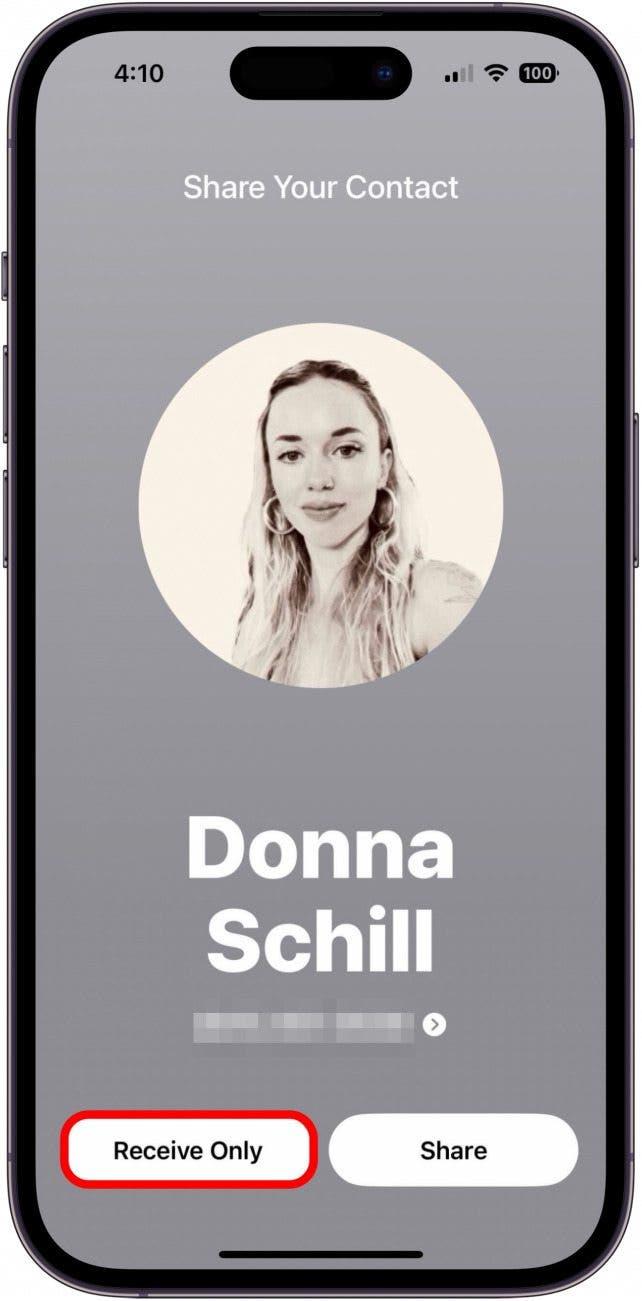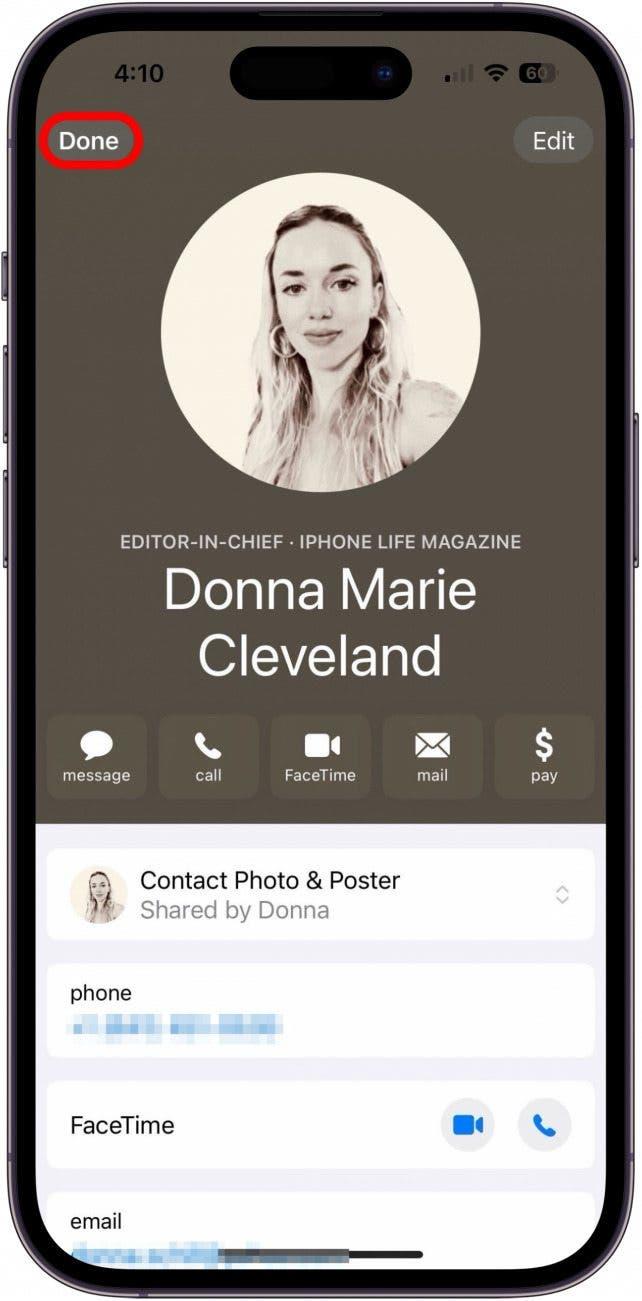Το NameDrop είναι μια νέα δροσερή λειτουργία που είναι διαθέσιμη με την πιο πρόσφατη έκδοση iOS 17 της Apple. Το NameDrop αντικαθιστά ουσιαστικά την επαγγελματική κάρτα, καθιστώντας εξαιρετικά γρήγορη και εύκολη την ανταλλαγή καρτών επαφής με έναν άλλο χρήστη iPhone. Χρησιμοποιώντας την ίδια τεχνολογία με το AirDrop, το NameDrop επιτρέπει στους χρήστες να συνδέονται ασύρματα κρατώντας απλώς τα iPhone κοντά μεταξύ τους. Δείτε πώς λειτουργεί!
Γιατί θα σας αρέσει αυτή η συμβουλή:
- Πετάξτε τις επαγγελματικές σας κάρτες και αντικαταστήστε τις με τη νέα λειτουργία NameDrop που είναι διαθέσιμη μετά την ενημέρωση στο iOS 17.
- Ένας εντελώς hands-free τρόπος για να ανταλλάξετε πληροφορίες επικοινωνίας με έναν άλλο χρήστη iPhone, αρκεί να βρίσκεται κοντά σας.
Πώς να μοιραστείτε την επαφή σας στο iPhone με το NameDrop
Απαιτήσεις συστήματος
Αυτή η συμβουλή λειτουργεί σε iPhone που τρέχουν iOS 17. Μάθετε πώς να ενημερώσετε το iOS 17.
Επειδή το NameDrop χρησιμοποιεί την ίδια τεχνολογία με το AirDrop, θα πρέπει να έχετε ενεργοποιήσει ορισμένες ρυθμίσεις για να μπορέσει να λειτουργήσει αυτή η λειτουργία. Θα πρέπει να έχετε ενεργοποιήσει το AirDrop, πράγμα που σημαίνει ότι θα πρέπει να έχετε πρόσβαση και να είστε συνδεδεμένοι σε Wi-Fi και Bluetooth. Επιπλέον, και οι δύο συσκευές πρέπει να είναι ενημερωμένες σε iOS 17 ή νεότερη έκδοση. Αν σας αρέσει να μαθαίνετε συμβουλές σχετικά με τις τελευταίες εξελίξεις στο λογισμικό της Apple, φροντίστε να εγγραφείτε στο δωρεάν Συμβουλή της Ημέρας!
 Ανακαλύψτε τις κρυφές λειτουργίες του iPhone σαςΔιαθέστε μια καθημερινή συμβουλή κάθε μέρα (με στιγμιότυπα οθόνης και σαφείς οδηγίες), ώστε να μπορείτε να κυριαρχείτε στο iPhone σας σε μόλις ένα λεπτό την ημέρα.
Ανακαλύψτε τις κρυφές λειτουργίες του iPhone σαςΔιαθέστε μια καθημερινή συμβουλή κάθε μέρα (με στιγμιότυπα οθόνης και σαφείς οδηγίες), ώστε να μπορείτε να κυριαρχείτε στο iPhone σας σε μόλις ένα λεπτό την ημέρα.
- Ανοίξτε το Κέντρο ελέγχου σαρώνοντας προς τα κάτω από το επάνω δεξί άκρο της οθόνης σας.

- Πατήστε παρατεταμένα την επάνω αριστερή ομάδα στοιχείων ελέγχου (λειτουργία αεροπλάνου, κινητή τηλεφωνία, Wi-Fi και Bluetooth).

- Βεβαιωθείτε ότι το Bluetooth είναι ενεργοποιημένο.

- Πατήστε AirDrop.

- Πατήστε Everyone for 10 Minutes (Όλοι για 10 λεπτά). Αυτό θα επιτρέψει σε οποιονδήποτε να σας στείλει δεδομένα AirDrop για τα επόμενα 10 λεπτά. Αυτό θα πρέπει να το κάνουν και τα δύο μέρη.

- Από εκεί και πέρα, το μόνο που έχετε να κάνετε είναι να ακουμπήσετε τις κορυφές των iPhone σας μαζί και το NameDrop θα πρέπει να ενεργοποιηθεί. Θα σας ζητηθεί να επιλέξετε ποιες πληροφορίες θα μοιραστείτε μέσω του NameDrop.

- Μόλις κάνετε την επιλογή σας, θα δείτε την αφίσα επαφών σας να εμφανίζεται με επιλογές είτε για Κοινή χρήση είτε για λήψη μόνο. Πατήστε Κοινή χρήση και εσείς και το άλλο άτομο θα ανταλλάξετε τις Κάρτες επαφών.

- Πατήστε Receive Only (Λάβετε μόνο) αν θέλετε να λάβετε μόνο την κάρτα επαφής του άλλου ατόμου χωρίς να στείλετε τη δική σας.

- Πατήστε Τέλος για να αποθηκεύσετε τις πληροφορίες στις Επαφές σας.

Αυτό θα λειτουργήσει με τον ίδιο τρόπο αν ανταλλάξετε πληροφορίες μέσω του Apple Watch. Ελπίζουμε ότι αυτή η νέα δροσερή λειτουργία θα λειτουργήσει ομαλά!